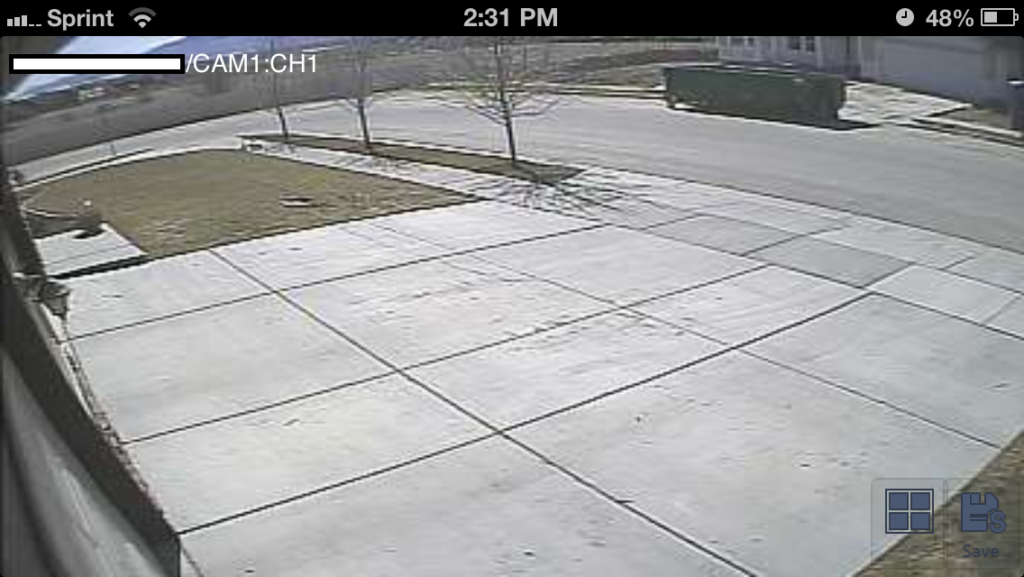19Marポート転送と静的IPアドレスを使用してDVRにリモートでアクセスする方法。
私達は多くのDvr(デジタルビデオレコーダー)を取付け、多くの顧客はカメラを遠隔に見 ほとんどのDvrは、この能力が付属しています。 しかし、インターネットサービス、ルーターなどの種類を制御できないため、完全にサポートすることはできません。 私たちの仕事は、カメラとDVRをインストールすることです。 私達はそれからあなた自身の遠隔アクセスをいかにセットアップできるか知るのを助けてもいいです。 それは難しいことではありませんが、いくつかのIsp(インターネットサービスプロバイダ)は、最初にそれらを呼び出し、おそらくあなたのサービスをアッ
はじめに
まず、同じネットワークに接続するコンピュータでDVRに接続することをお勧めします。 これを行うには、192.168.0.3、192.168.1.105などのネットワーク上のIPアドレスを入力するか、ネットワーク上のIPアドレスに似ているものを入力します。
これを行う他の方法は、ルータにログインし、割り当てられたIPアドレスを見ることです。 その後、あなたがDVRだと思うものを入力することができます。 通常、192.168.0.1または192.168.1.1と入力すると、ルーターにログインできます。 DVRのmac id番号を検索し、ルーターの割り当てられたIPアドレスのリストでそれを探すと、これをより正確に行うことができます。 必要に応じて、そのmac idを特定の(または静的な)IPアドレスに割り当てるようにルーターに指示できます。 これは、ルータの電源を入れたときにアドレスが変更されないようにするための良いことです。
次のステップは、静的IPアドレスを使用してDVRにアクセスしようとすることです。 あなたがウェブサイトに行くならばwhatismyipaddress.org、あなたはそれを得ることができます。 また、ルーターまたはISPから入手することもできます。 あなたがケーブルモデムを持っている場合、私の経験から、あなたは自動的に1を取得します。 DSLがある場合は、ISPに電話してdslを要求する必要があります。 次のステップは、ルータにログインし、ポートを転送できる場所を見つけることです。 これは、ゲーム、高度な設定、またはアプリケーションの下にある可能性があります。ポートを転送する場所を見つけたら、ポート80、8000、および8554を192.168.1.105のようにDVRのIPアドレスに転送します。 (あなたのDVRは9091、9092のような異なるポートを要求するかもしれませんが、私はこれらの3つから始めます。 ユーザーマニュアルを確認してください。 プロトコルはTCPです。 それらを追加して変更を保存したら、WEBブラウザに静的IPアドレスを入力してDVRにアクセスできます。 (これは192.168で始まっていないアドレスでなければなりません。)

スマートフォンを持っていて、DVRにアクセスしたい場合は、SuperCam、またはi-Smartをダウンロードし、ログインを入力します。 それは多くの問題なしでプルアップする必要があります。 ユーザー idを使用してDVRにログインした場合、同じユーザー idを使用して別のデバイスからログインすることはできません。 最初のものからログアウトする必要があります。